Möchten Sie, dass Ihre eingebetteten Inhalte auf Ihrer WordPress-Website unabhängig von der Ansichtsgröße perfekt aussehen?
Standardmäßig kann WordPress Videos und andere OEmbeds sehr gut in Ihre Beiträge und Seiten einbetten. Unserer Erfahrung nach benötigen Sie jedoch manchmal mehr Kontrolle über deren Größe.
Die Möglichkeit, die Breite und Höhe von Einbettungen dynamisch zu ändern, ist wichtig für responsives Design, damit Ihre Website auf Handys, Tablets und Desktops gut aussieht. Außerdem können Sie damit das Layout Ihrer Inhalte für ein ausgefeilteres Aussehen feinabstimmen.
In diesem Artikel zeigen wir Ihnen, wie Sie die Breite und Höhe von oEmbed in WordPress dynamisch ändern können.
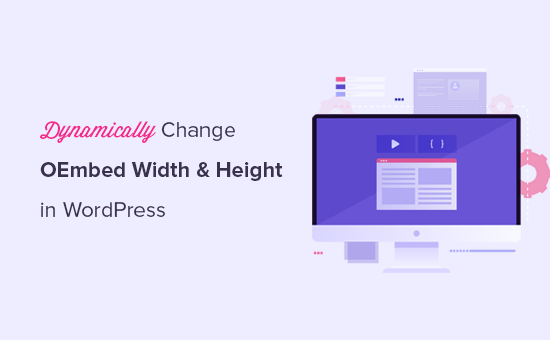
Warum dynamische OEmbed Breite und Höhe in WordPress einstellen
WordPress macht es einfach, Inhalte von Drittanbietern in Ihre Beiträge und Seiten einzubetten, indem es eine Technologie namens oEmbed verwendet.
Damit können Sie YouTube-Videos, Facebook-Beiträge, TikTok-Videos, Tweets und vieles mehr einfach in WordPress einbetten. Das Beste daran ist, dass diese Inhalte nicht auf Ihrer WordPress-Website gehostet werden, was Ihre Server-Ressourcen schont und die Leistung von WordPress verbessert.
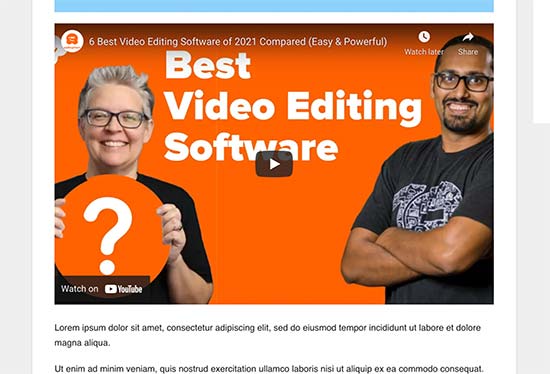
Standardmäßig passt WordPress die Höhe und Breite des eingebetteten Inhalts automatisch an Ihre Beiträge und Seiten an.
Einige Benutzer möchten dieses Standardverhalten jedoch möglicherweise ändern. Sie können zum Beispiel unterschiedliche Standard-Einbettungsbreiten und -höhen für die Titelseite und einzelne Artikel festlegen.
Dies ist besonders praktisch, wenn Sie ein benutzerdefiniertes Homepage-Layout verwenden oder an einem eigenen Design arbeiten.
Schauen wir uns also an, wie man die dynamische Breite und Höhe für oEmbed-Inhalte in WordPress einfach einstellen kann.
Methode 1. Einstellen von Breite und Höhe der dynamischen Einbettung in WordPress
Bei dieser Methode müssen Sie benutzerdefinierten Code zu Ihrer WordPress-Website hinzufügen. Wenn Sie dies noch nicht getan haben, werfen Sie einen Blick auf unsere Anleitung zum einfachen Einfügen von Snippets aus dem Internet in WordPress.
Bei dieser Methode werden wir WordPress Conditional Tags verwenden, um zu erkennen, welche WordPress-Seite gerade angezeigt wird, und dann die oEmbed-Standardwerte für Breite und Höhe entsprechend ändern.
Fügen Sie einfach den folgenden Code in die Datei functions.php Ihres Themes, ein Site-spezifisches Plugin oder ein Code Snippets Plugin ein.
1 2 3 4 5 6 7 8 9 10 11 12 13 | //Custom oEmbed Sizefunction wpb_oembed_defaults($embed_size) {if(is_front_page()) { $embed_size['width'] = 940; $embed_size['height'] = 600;}else { $embed_size['width'] = 600; $embed_size['height'] = 338;} return $embed_size;}add_filter('embed_defaults', 'wpb_oembed_defaults'); |
Wir empfehlen das Hinzufügen dieses Codes mit WPCode, dem besten Plugin für WordPress-Code-Snippets. Es ist der einfachste Weg, benutzerdefinierten Code in WordPress hinzuzufügen, ohne die functions.php-Datei Ihres Themes zu bearbeiten.

Mit dieser Methode müssen Sie sich keine Sorgen machen, dass Ihre Website beschädigt wird. Und wenn Sie Ihr WordPress-Theme ändern, können Sie alle Ihre Anpassungen beibehalten.
Um loszulegen, müssen Sie das kostenlose WPCode-Plugin installieren und aktivieren. Eine Schritt-für-Schritt-Anleitung finden Sie in unserem Leitfaden zur Installation eines WordPress-Plugins.
Sobald das Plugin aktiviert ist, gehen Sie in Ihrem WordPress-Admin-Dashboard zu Code Snippets “ + Snippet hinzufügen.
Suchen Sie dann die Option “Eigenen Code hinzufügen (neues Snippet)” und klicken Sie auf die Schaltfläche “Snippet verwenden”.

Wählen Sie als nächstes aus den Optionen, die auf der Ansicht erscheinen, “PHP Snippet” als Codetyp aus.

Danach können Sie einen Namen für Ihr individuelles Snippet hinzufügen, der so gewählt werden kann, dass Sie sich an den Code erinnern können.
Kopieren Sie dann einfach den obigen Codeschnipsel und fügen Sie ihn in die Box “Codevorschau” ein.
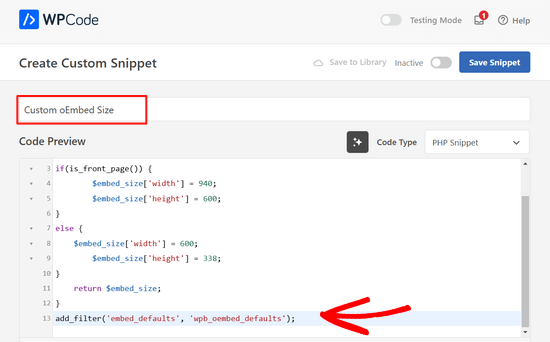
Wenn das erledigt ist, schalten Sie einfach den Schalter am oberen Rand der Ansicht von “Inaktiv” auf “Aktiv” um und klicken auf den Button “Snippet speichern”.

Sie können jedes der in WordPress verfügbaren bedingten Tags verwenden, um verschiedene Szenarien zu erkennen.
Hier ist ein weiteres Beispiel, in dem wir die oEmbed-Standardbreite für eine benutzerdefinierte Landing Page ändern.
1 2 3 4 5 6 7 8 9 10 11 12 | function wpb_oembed_defaults($embed_size) {if( is_page( 42 ) ) { $embed_size['width'] = 940; $embed_size['height'] = 600;}else { $embed_size['width'] = 600; $embed_size['height'] = 338;} return $embed_size;}add_filter('embed_defaults', 'wpb_oembed_defaults'); |
Wie Sie sehen können, legt dieser Code einfach eine andere Standardbreite und -höhe für eine bestimmte Seiten-ID fest.
Methode 2. Dynamische oEmbed-Breite und -Höhe mit CSS festlegen
WordPress fügt automatisch Standard-CSS-Klassen zu verschiedenen Bereichen Ihrer Website hinzu.
Diese CSS-Klassen können dann verwendet werden, um das Aussehen von Einbettungen in bestimmten Bereichen Ihrer Website zu ändern.
Zum Beispiel können Sie CSS-Klassen wie page-id, post-id, category, tag und viele andere in Ihrem WordPress-Theme finden. Sie können diese CSS-Klassen mit dem Inspect-Tool herausfinden.
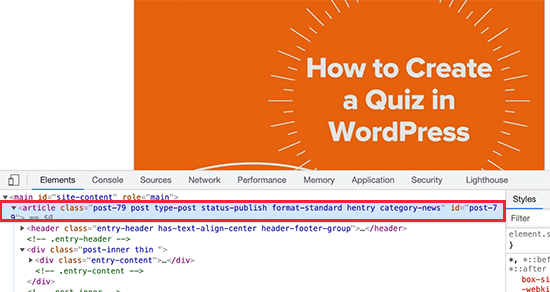
In ähnlicher Weise fügt WordPress auch CSS-Klassen hinzu, um Blöcke in Ihren Beiträgen und Seiten einzubetten. Auch hier verwenden Sie das Tool “Inspect”, um herauszufinden, welche Klassen vom Einbettungsblock verwendet werden.
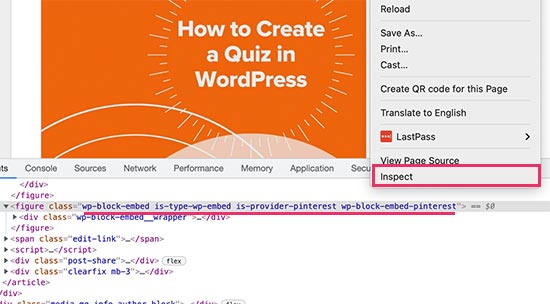
Sobald Sie diese CSS-Klassen haben, können Sie sie verwenden, um dynamische Höhe und Breite für oEmbeds festzulegen. Im folgenden Beispielcode werden beispielsweise dynamische Breite und Höhe für den Pinterest-Einbettungsblock für eine bestimmte Post-ID festgelegt.
1 2 3 4 | article#post-79 .wp-block-embed-pinterest { max-width: 200px!important; max-height: 400px!important;} |
Sie können Ihren CSS-Code ausprobieren, indem Sie im Theme-Customizer eigene CSS hinzufügen. Wenn Sie zufrieden sind, vergessen Sie nicht, Ihre Änderungen zu speichern und zu veröffentlichen.
Wir hoffen, dass diese beiden Methoden Ihnen geholfen haben zu lernen, wie Sie die dynamische oEmbed-Breite und -Höhe in WordPress einfach einstellen können. Vielleicht interessieren Sie sich auch für diese nützlichen WordPress-Tipps, -Tricks und -Hacks oder für unsere Auswahl der besten Social-Media-Plugins für WordPress.
Wenn Ihnen dieser Artikel gefallen hat, dann abonnieren Sie bitte unseren YouTube-Kanal für WordPress-Videotutorials. Sie können uns auch auf Twitter und Facebook finden.





Nick
Can we include % in width value? ex. $embed_size[‘width’] = 100%;
Joseph Nirmal
Iam using genesis child theme (news). How to expand the width of my theme.
WPBeginner Support
using CSS you can expand width of your theme. For more specific you should ask in Genesis support forums.
Admin
Marc
Does “$embed_size” replace or alter “$content_width”?
Editorial Staff
I think this would take priority over $content_width.
Admin
Marc
I got the REQUIRED message from the theme-check plugin to set $content_width. So you are correct.
M Asif Rahman
Nice and easy. Thanks.
Gregg
What if you wanted text to flow around the oembed? alignleft, alignright